Jak streamovat Apple Music a Spotify s nejlepší možnou kvalitou zvuku
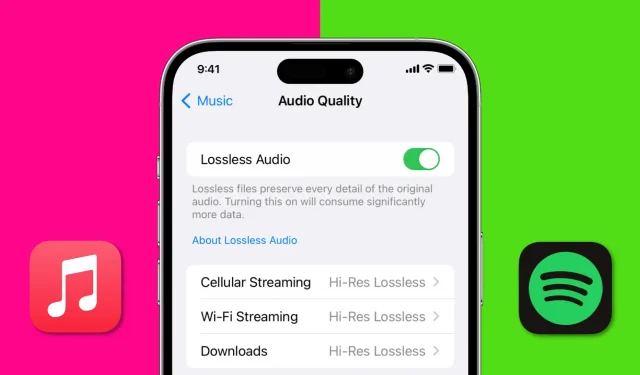
V tomto článku prozkoumáme nejlepší způsoby streamování Apple Music a Spotify s nejlepší možnou kvalitou zvuku, pokrývající vše od nastavení a hardwaru, který potřebujete, až po pokročilé techniky streamování hudby.
Ať už jste příležitostný posluchač nebo milovník hudby, tento průvodce vám pomůže vytěžit ze streamování maximum.
Zlepšete kvalitu zvuku v Apple Music
Nejlepší kvalita zvuku v Apple Music je bezztrátová. Bezeztrátový zvuk označuje typ zvukového souboru, který nebyl komprimován, a proto uchovává všechna původní data z nahrávky.
LossLess Audio však přichází s mnoha podmínkami. Více o tom níže.
Na iPhonu a iPadu
- Otevřete aplikaci Nastavení a klepněte na Hudba.
- Přejděte na nadpis „Audio“ a klikněte na „Kvalita zvuku“.
- Zapněte Lossless Audio, abyste si uložili každý detail skladby, kterou posloucháte.
- Poté klikněte na „Wi-Fi Streaming“ a vyberte „Hi-Res Lossless“. Jakmile vyberete Hi-Res Lossless, zobrazí se návrh, že k přehrávání obsahu ve Hi-Res Lossless v plném rozlišení potřebujete externí digitálně-analogový převodník (DAC) (a příslušné hardwarové klíče). Pokud takový převodník nemáte, stále můžete zvolit Hi-Res Lossless kliknutím na „Continue“ v Hi-Res Lossless, nebo jít jinou cestou a zvolit Lossless.
- Pokud chcete stejnou kvalitu mobilních dat a máte neomezený datový tarif, vraťte se a klepněte na Cellular Streaming. Poté vyberte Hi-Res Lossless.
- Nakonec, pokud chcete skladby Apple Music v nejvyšší kvalitě, které jste si stáhli, vraťte se na obrazovku Kvalita zvuku a klikněte na Stáhnout. Nyní vyberte Hi-Res Lossless.
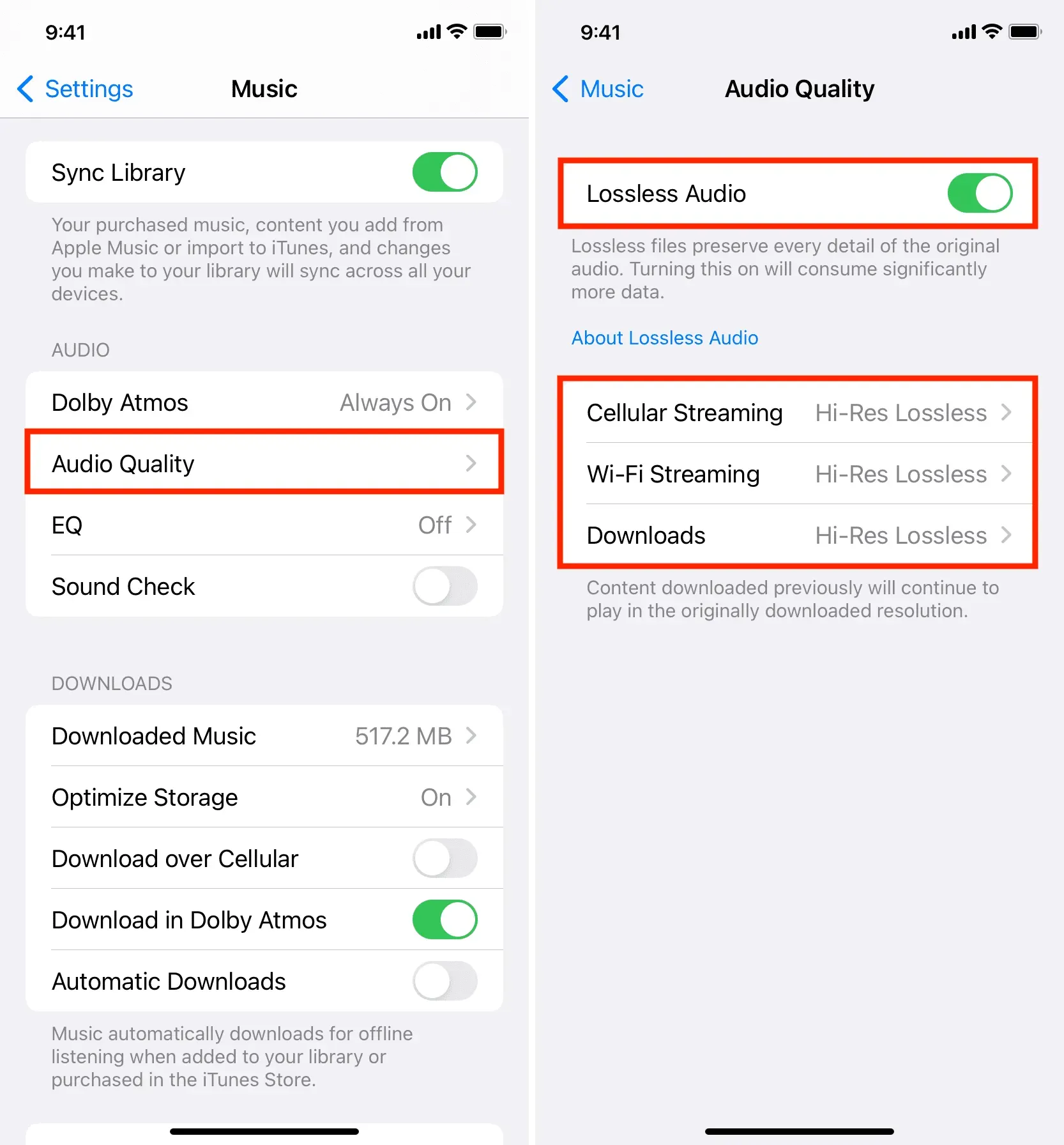
Na Macu
- Otevřete aplikaci Hudba a na horní liště nabídek klikněte na Hudba > Předvolby nebo Předvolby.
- Přejděte do sekce „Přehrávání“.
- V části Kvalita zvuku zaškrtněte políčko Bezeztrátový zvuk.
- Poté klikněte na rozevírací nabídku vedle Streaming a vyberte Hi-Res Lossless (ALAC až 24bit/192 kHz) > Pokračovat v Hi-Res Lossless.
- Poté klikněte na rozbalovací nabídku „Stáhnout“ a vyberte možnost Hi-Res Lossless (ALAC až 24bit/192 kHz).
- Nakonec klepněte na OK.
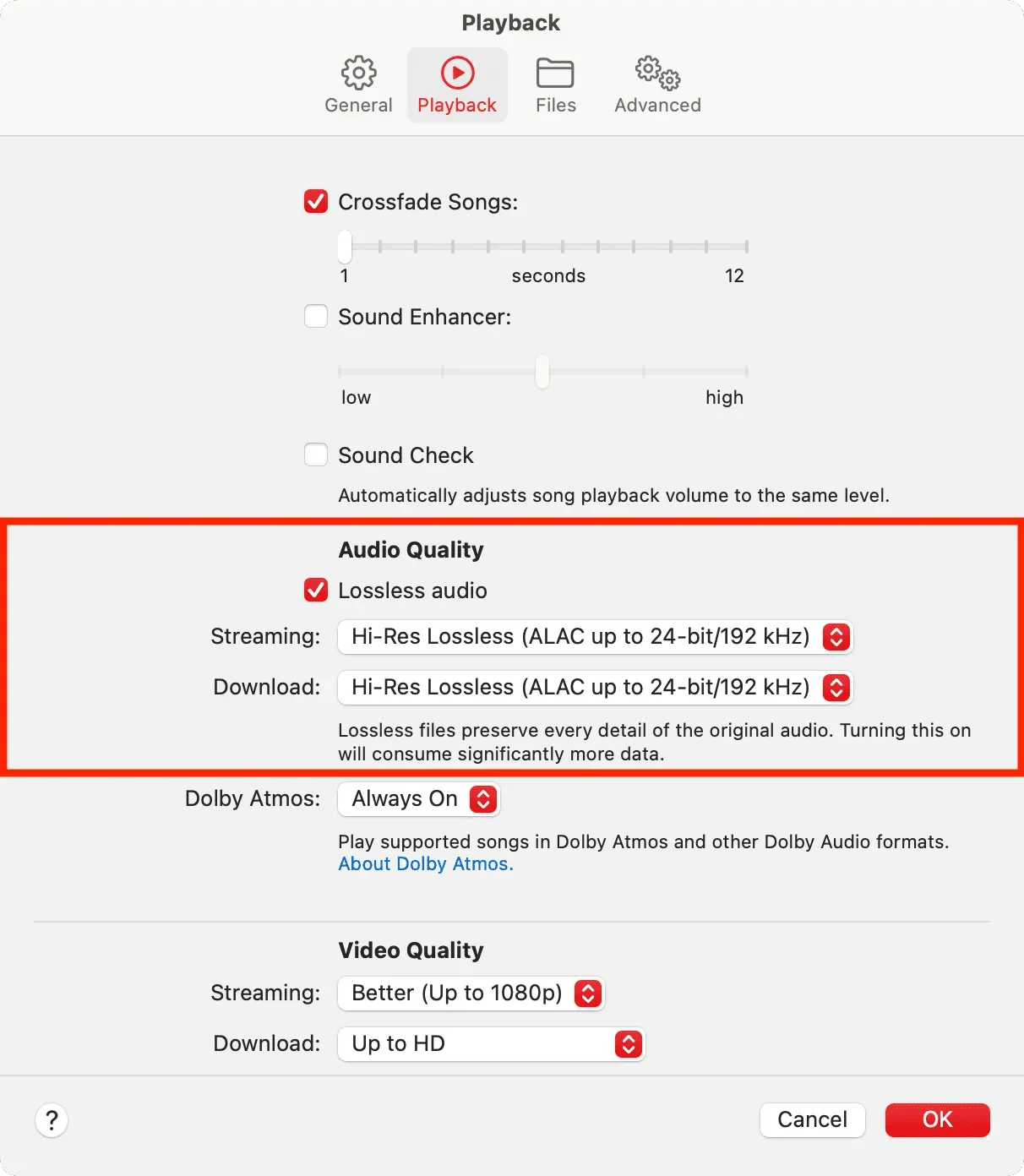
Omezení bezeztrátového zvuku ve vysokém rozlišení v Apple Music
- K poslechu LossLess Audio potřebujete předplatné Apple Music
- Bezeztrátové zvukové soubory jsou větší než jiné typy zvukových souborů, jako jsou MP3.
- Ne všechny skladby na Apple Music lze streamovat jako Hi-Res Lossless. Omezeno na výběr písní a alb
- Vaše aktuálně stažené skladby zůstanou ve staré kvalitě. Chcete-li je mít v Hi-Res Lossless, smažte je a znovu je stáhněte.
- I po změně kvality zvuku bude konečný výsledek záviset na faktorech, jako je rychlost vašeho internetu a kvalita vašich sluchátek/reproduktorů.
- Připojení Bluetooth nejsou bezztrátová (takže AirPods nemohou přehrávat bezeztrátový zvuk)
- Chcete-li si vychutnat hudbu v plném Hi-Res Lossless Audio, budete muset použít převodník digitálního signálu na analogový (DAC) nebo streamovat hudbu přímo do svého HomePodu.
- Kromě výše uvedených tipů pro zlepšení kvality zvuku nezapomeňte nastavit Dolby Atmos na Always On.
Vylepšete kvalitu hudby na Spotify
Na rozdíl od Apple Music nenabízí Spotify bezztrátové streamování hudby ve vysokém rozlišení. Nejvyšší kvalita zvuku, kterou nabízí Spotify, je 320 kbps, což je vysoce kvalitní, ale ztrátový formát. Spotify v roce 2021 oznámilo, že v budoucnu spustí bezztrátovou streamovací službu HiFi, ale zatím není k dispozici.
Na iPhonu nebo iPadu
- Otevřete aplikaci Spotify a klepněte na ikonu ozubeného kola v pravém horním rohu.
- Ze seznamu vyberte Kvalita zvuku.
- Nastavte streamování Wi-Fi na „Velmi vysoká“.
- Podobně můžete vybrat „Very High“ pro mobilní streamování.
- A konečně, můžete také stahovat soubory offline ve velmi vysoké kvalitě.
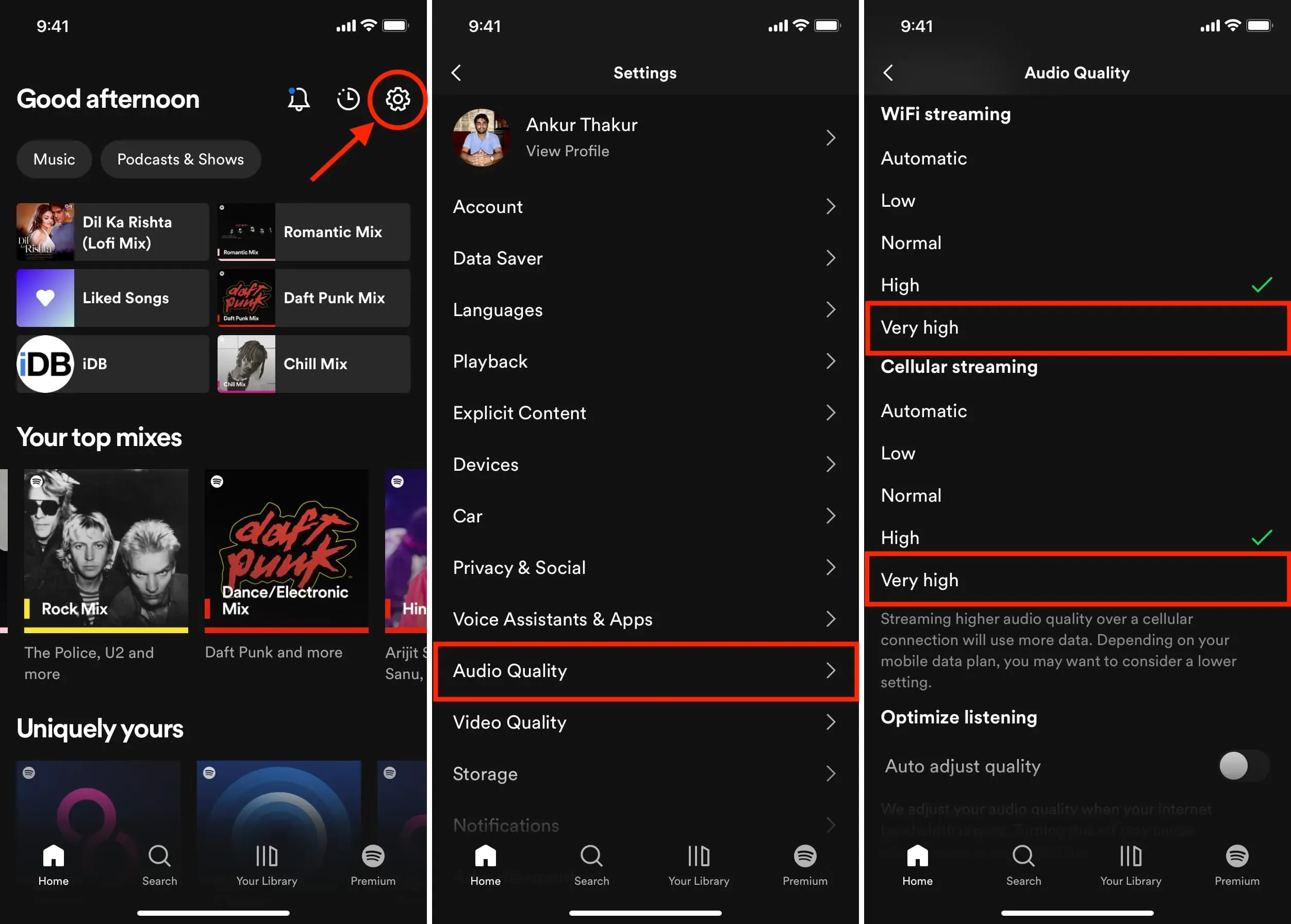
Poznámky:
- Pro výběr „Velmi vysoká kvalita“ potřebujete Spotify Premium. High je vaše horní laťka, pokud používáte bezplatný plán.
- Je kvalita zvuku důležitější než přerušení? Pokud ano, můžete vypnout přepínač pro automatické nastavení kvality. Poté bude Spotify pokračovat ve streamování ve vysoké kvalitě, i když je vaše Wi-Fi nebo mobilní připojení pomalé. V důsledku toho můžete zaznamenat náhlé hudební pauzy a delší čekací doby při stisknutí pro přehrání skladby.
Na Macu
- Otevřete desktopovou aplikaci Spotify .
- Na horní liště nabídek klikněte na Spotify a vyberte Předvolby nebo Předvolby.
- Přejděte dolů do části Kvalita zvuku, klikněte na rozevírací nabídku vedle možnosti Kvalita streamování a vyberte možnost Velmi vysoká.
- Podobně můžete nastavit offline stahování na velmi vysokou kvalitu.
- Alternativně můžete také vypnout přepínač vedle možnosti Automatické nastavení kvality, které bude vždy upřednostňovat kvalitu zvuku, ale bude mít za následek určitá přerušení pomalého připojení k internetu.
- Nakonec, pokud je přepínač vedle „Normalizace hlasitosti“ zelený, ujistěte se, že rozevírací seznam pod ním říká „Normální“ nebo „Tichý“. Pokud je nastaveno na Hlasitý, kvalita zvuku může být snížena.
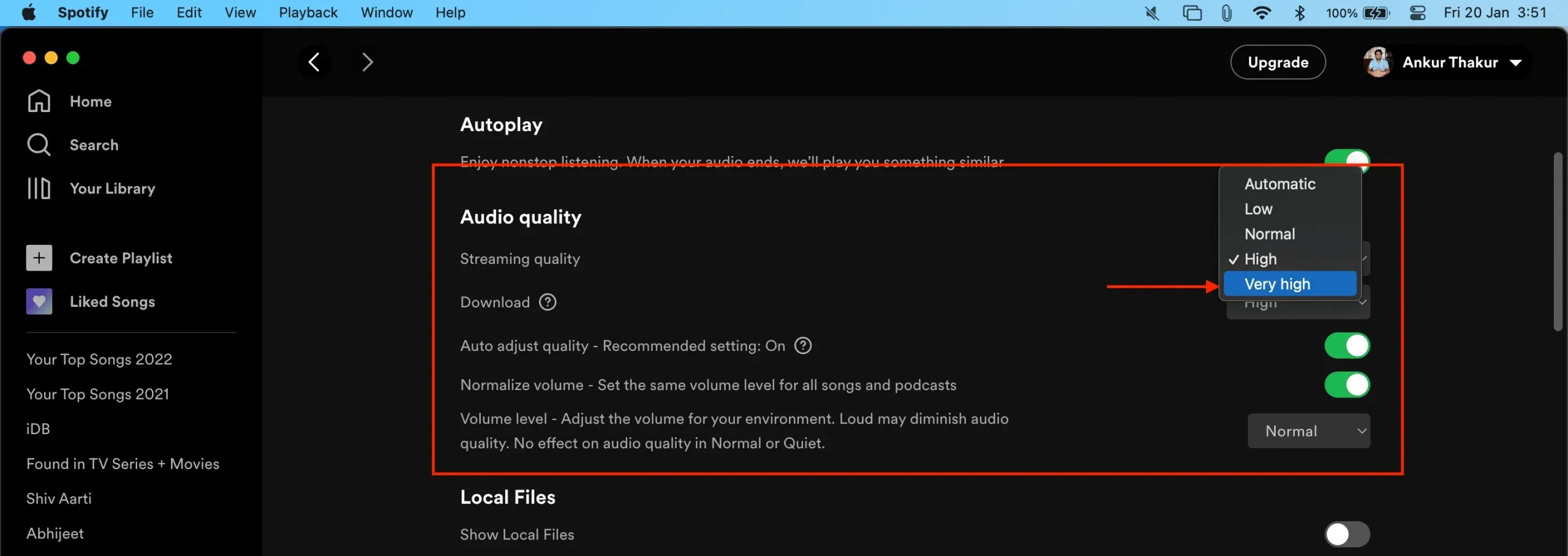
Kupte si dobrá sluchátka nebo reproduktory
Kromě nastavení vašeho iPhonu, iPadu a Macu na přehrávání skladeb v nejlepší možné kvalitě je nutností mít dobrá sluchátka nebo reproduktory. Můžete si pořídit pár AirPods Pro, AirPods Max nebo pár nových HomePodů (pro vytvoření stereo páru). Můžete také vyhledávat a nakupovat od společností jako Sony , Bose , Sennheiser atd.



Napsat komentář